Facebook Video Editor - Wondershare Filmora
Zahlreiche Videoeffekte - Ein kreativer Video-Editor
Leistungsstarke Farbkorrektur und Farbabstufung
Ausführliche Anleitungen auf dem offiziellen Kanal
Sie haben sicher schon einmal daran gedacht, ein voraufgezeichnetes Facebook-Live-Video zu streamen, wenn Sie in den sozialen Medien aktiv sind. Aber es war wohl zu verwirrend! Bei einem voraufgezeichneten Video haben Sie bereits ein Video auf Ihrem Gerät.
Ebenso bedeutet Live-Video, dass etwas gestreamt wird, das aktuell ist und gerade läuft. Die Kombination von beidem scheint also nicht möglich zu sein. Zum Glück ist das nicht der Fall. Wenn Sie ein Video auf Ihrem Gerät haben und es live auf Facebook streamen möchten, gibt es verschiedene Möglichkeiten, dies zu tun. Außerdem ist die Durchführung dieses Vorgangs mit keinerlei technischen Schwierigkeiten verbunden.
Ein paar einfache Schritte genügen! Hier finden Sie eine kurze Anleitung dazu:
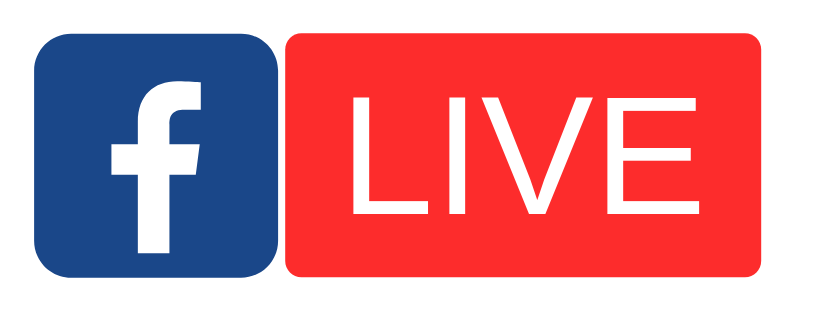
- LiveReacting
- Open Broadcaster Software
- Restream
In diesem Artikel
Teil 1. Wie erstellt man voraufgezeichnete Facebook-Videos?
Sei es der Inhalt des aufgezeichneten Videos oder ein anderer Grund: Sie können ein zuvor aufgezeichnetes Facebook-Video aus verschiedenen Gründen streamen. Der geeignete Weg dazu ist eine Videoaufnahme-/Bearbeitungssoftware wie Wondershare Filmora. Mit der Unterstützung mehrerer Formate und einem eingebauten Videorecorder ist dieses Tool ein Komplettpaket für Live-Streamings.
Außerdem bietet es mehr als 300 Effekte für verschiedene Bereiche. Neben Facebook Live können Sie mit dem Tool das Video auch auf DVD brennen oder auf YouTube streamen. Es ist ein effizienter Weg, um Videos auf jedes bekannte tragbare Gerät zu übertragen. Das Tool verfügt über eine mühelose Oberfläche, auf der Sie Videos auf jede erdenkliche Weise einsetzen können. Es zeichnet auch Ihren Bildschirm auf, um Ihnen beim problemlosen Streaming zu helfen. Der Prozess der Aufnahme ist recht einfach und umfasst die folgenden Schritte:
- Installieren und öffnen Sie die Wondershare Filmora Software. Doppelklicken Sie auf das Symbol auf dem Desktop, um den "Full Feature"-Modus zu starten.
- Gehen Sie zum Aufnahme Menü und klicken Sie auf "PC-Bildschirm aufnehmen". Dadurch wird sofort ein Bildschirmrecorder-Fenster auf Ihrem PC-Bildschirm gestartet. Vergewissern Sie sich, dass Sie die Einstellungen für Ihr Videostreaming ändern.
- Suchen Sie nach einem rechteckigen Symbol neben dem Fenster des Wondershare Bildschirmrecorders. Das ist eine Funktion, mit der Sie einen Bereich auswählen können, den Sie aufnehmen möchten. Wählen Sie eine der drei Optionen, d.h. Vollbild, Benutzerdefiniert oder Zielfenster. Während die Vollbild Option Ihren gesamten Bildschirm aufnimmt, können Sie mit der Benutzerdefiniert Option einen Bildschirmausschnitt für die Aufnahme verändern.
Wenn Sie möchten, können Sie die Größe des Bereichs ändern oder Anpassungen durch benutzerdefinierte Auflösungen (Breite und Höhe) vornehmen. Mit dem Zielfenster schließlich können Sie ein Programm, einen Browser oder ein anderes Fenster für die Aufnahme auswählen.
- Für Sprache und Ton wählen Sie das Mikrofon Symbol. Dies hilft Ihnen bei der Auswahl eines Mikrofons für die Aufnahme der Inhalte für Ihr Streaming. Wählen Sie die Lautsprecher Option, wenn Sie diese in Ihrem Live-Video einsetzen möchten.
- Suchen Sie die Option der Einstellungen in Ihrem Fenster und klicken Sie darauf. Es befindet sich auf der unteren rechten Seite des Bildschirms. Dies eröffnet eine Fülle von Optionen, um das vorab aufgezeichnete Video für das Live-Streaming anzupassen:
- Speichern unter: Zur Auswahl des Ortes auf Ihrem PC, an dem Sie die Aufnahme speichern möchten.
- Frame Rate: Zur Auswahl der geeigneten Frame Rate für die Aufnahme.
- Qualität: Zur Auswahl aus den verschiedenen Qualitätsoptionen (gut, besser, am besten) für das Streaming.
- Aufnahme-Timer: Zum Zuweisen eines Zeitfensters, in dem Ihre Aufnahme automatisch endet. Aktivieren Sie die Option nicht, wenn Sie eine manuelle Anpassung wünschen.
- Maus: Zum Auswählen, ob Sie die Mausklicks während der Aufnahme anzeigen möchten.
- Hotkey Pause/Fortsetzen: Zur Auswahl einer Tastaturtaste zum Anhalten und Fortsetzen der Aufnahme.
- Start/Stop Hotkey: Zur Auswahl einer Tastaturtaste zum Starten oder Stoppen der Aufnahme.
- Kamera: Aktivieren Sie dieses Kontrollkästchen, wenn Sie möchten, dass die Inhalte der Webcam in der Aufnahme angezeigt werden. Wenn Sie diese Option wählen, wird Ihr Webcam-Feed auf dem Bildschirm angezeigt. Bringen Sie ihn vor der Aufnahme in die richtige Position. Bewegen Sie sich jedoch nicht über den Aufnahmebereich hinaus.
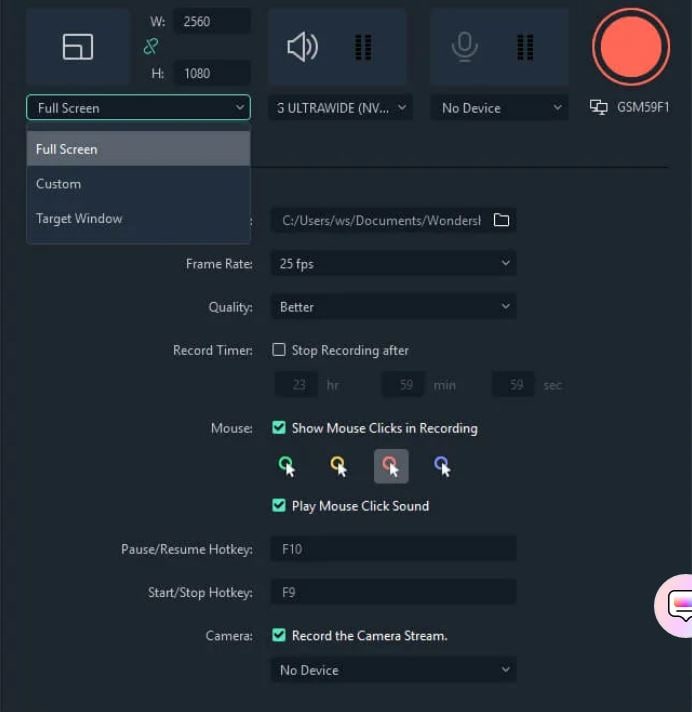
- Klicken Sie auf die Aufnehmen Schaltfläche, um das Streaming zu starten. Es geschieht nach 3 Sekunden. Wenn Sie die laufende Aufnahme beenden möchten, drücken Sie die Taste F9.
Teil 2. Wie postet man ein vorab aufgezeichnetes Live-Video auf Facebook?
Darüber hinaus gibt es zahlreiche Plattformen, über die Sie ein zuvor aufgenommenes Video live auf Facebook posten können. Die Plattformen verfügen über erstklassige Funktionen, mit denen Sie Streams effizient planen können. Auch wenn es für Anfänger vielleicht ein bisschen zu viel ist, lohnt es sich, das für Ihr Live-Streaming auszuprobieren. Lassen Sie uns diese im Detail kennenlernen:
LiveReacting
LiveReacting ist ein Cloud-basiertes Tool, mit dem Sie vorab aufgenommene Videos auf Facebook Live hochladen können. Da es cloudbasiert ist, gibt es keine Szenarien, in denen Dritte beteiligt sind. Es bietet zahlreiche effiziente Funktionen wie automatische Uploads, Countdowns, Quizfragen und Logos zusätzlich zum Live-Video. Hier erfahren Sie, wie Sie die Plattform nutzen können, um vorab aufgezeichnete Videos live auf Facebook zu streamen:
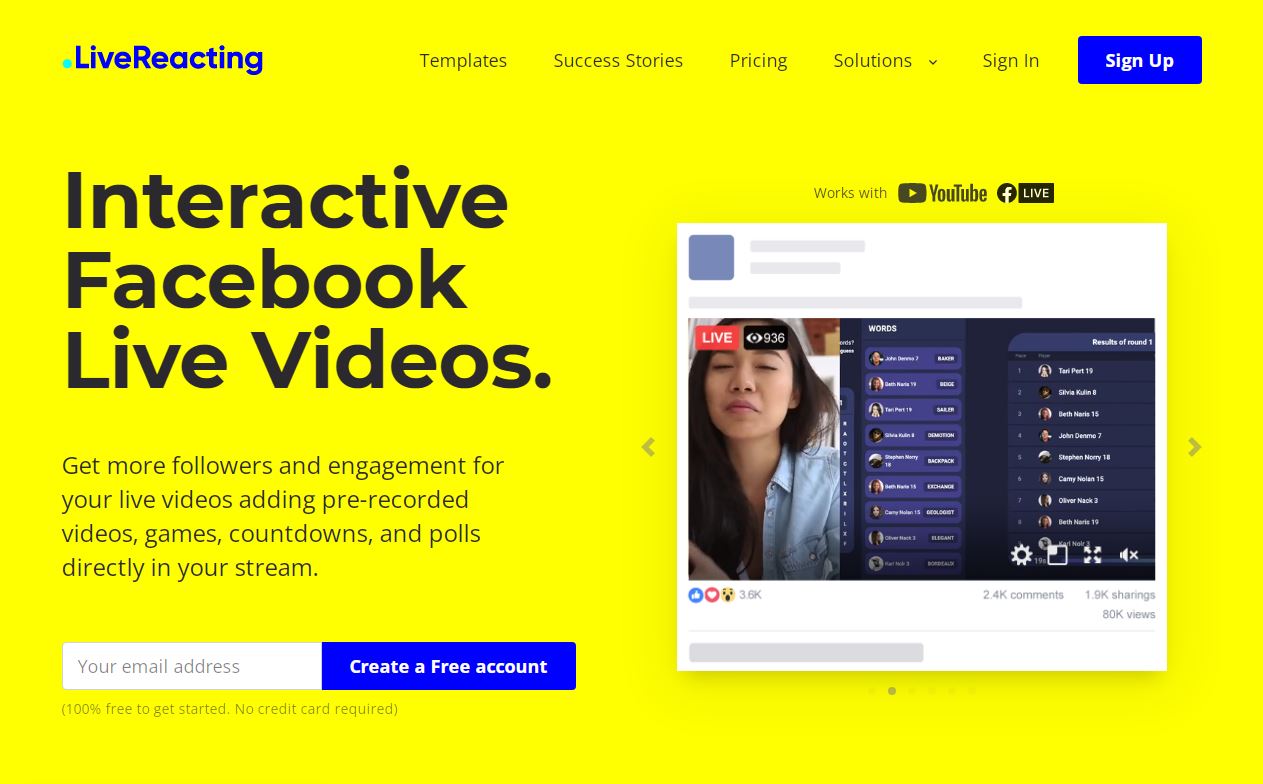
- Gehen Sie zu LiveReacting und melden Sie sich bei Ihrem Konto an. Wählen Sie eine Vorlage oder gehen Sie ins Studio, um ein neues Projekt zu starten.
- Laden Sie das Video hoch, das Sie live streamen möchten. Dazu können Sie zur Videoebene des Editors navigieren und dann auf die Option "Datei auswählen" klicken. Sobald Sie den Dateimanager sehen, wählen Sie aus, ob Sie eine neue Datei hochladen möchten oder eine bereits hochgeladene Datei.
- Ändern Sie die Streaming-Einstellungen, indem Sie das soziale Konto auswählen, über das Sie live gehen möchten. Geben Sie den Titel und die Beschreibung an, passen Sie die Dauer des Streams an und planen Sie automatische Uploads, wenn Sie dies wünschen.
- Nachdem Sie die Einstellungen vorgenommen haben, klicken Sie auf "Live gehen". Dadurch wird Ihr Video in 5-4 Sekunden übertragen.
Open Broadcaster Software
Das Verfahren mag zwar etwas kompliziert sein, aber mit der Open Broadcaster Software können Sie voraufgezeichnete Videos kostenlos live auf Facebook streamen. Es ist eine hervorragende Open-Source-Plattform, die effizientes Screencasting, Aufnahmen und Live-Streaming ermöglicht. Live-Videos verbreiten sich besser als herkömmliche Videos. Seine Beliebtheit ist also obligatorisch.
Drücken Sie zunächst die Stream Taste, um die Verwendung der Streaming-Software zu aktivieren. Geben Sie den Stream Key an niemanden weiter, da er missbraucht werden könnte. Die Gültigkeit des Stream-Schlüssels beträgt etwa sieben Tage. Außerdem haben Sie etwa 5 Stunden Zeit, um Ihr Video live zu streamen (nach der Vorschau). Starten Sie einen neuen Schlüssel für mehr Zeit. Hier erfahren Sie, wie Sie das tun können:
- Gehen Sie zu Ihrem Facebook-Konto und klicken Sie auf Publishing Tools. Navigieren Sie von dort aus zu Videobibliothek und +Live.
- Klicken Sie auf Weiter und warten Sie, bis die Option "Live-Video erstellen" erscheint. Lassen Sie das Fenster so wie es ist und gehen Sie zur Konfiguration von OBS über.
- Laden Sie die Open Broadcaster Software herunter und starten Sie sie auf Ihrem PC.
- Gehen Sie auf Einstellungen und dann auf den Stream. Geben Sie den Stream-Schlüssel ein und klicken Sie auf OK.
- Navigieren Sie zum Abschnitt Quellen und klicken Sie auf das Symbol "+". Wählen Sie die VLC-Videoquelle.
- Fügen Sie Videos hinzu und erstellen Sie eine Wiedergabeliste. Vergeben Sie einen Namen für die Wiedergabeliste und klicken Sie auf die Schaltfläche OK. Passen Sie die Einstellungen an, wie Sie das Video streamen möchten. Wenn Sie auch nach dem Minimieren des Fensters streamen möchten, klicken Sie auf "Immer abspielen, auch wenn nicht sichtbar".
- Mit dem Symbol "+" können Sie mehrere Videos hinzufügen. Stellen Sie sicher, dass Sie dies tun, wenn Sie eine Liste von Videos anbieten möchten. Klicken Sie anschließend auf die Schaltfläche Ok und schalten Sie das Mic/Aux stumm. Klicken Sie nun auf die Schaltfläche "Streaming starten".
- Navigieren Sie zum Facebook-Fenster und klicken Sie auf die Schaltfläche "Live gehen".
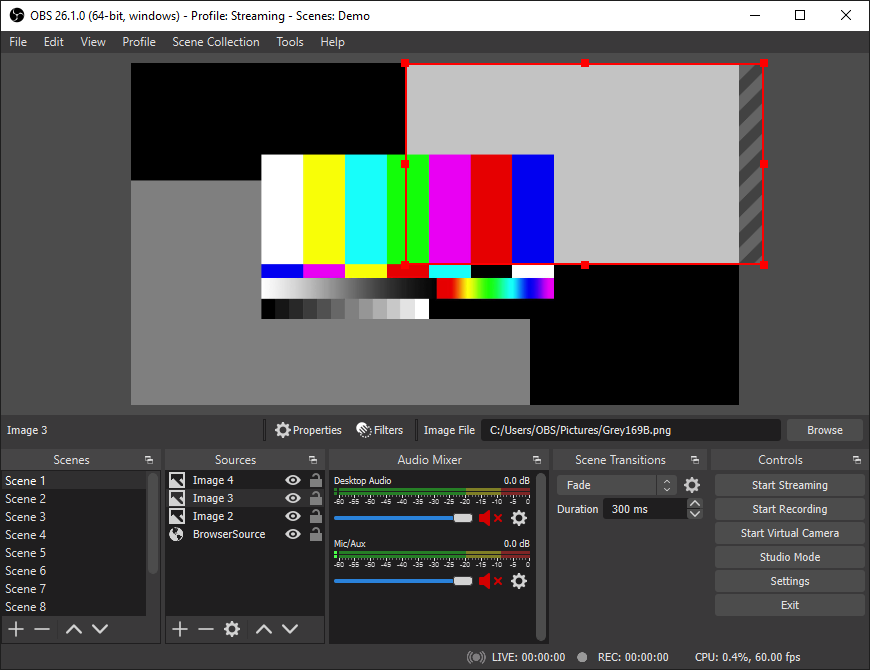
Restream
Das als Multi-Stream-Tool gestartete Restream ermöglicht es Ihnen, vorab aufgezeichnete Videos live auf die Facebook-Seite hochzuladen und zu verschieben. Es ist nicht nur Facebook, sondern auch ein leistungsstarkes Live-Streaming Tool, das die Übertragung in mehr als dreißig Streaming-Kanälen gewährleistet. Und das auch noch gleichzeitig! Es verfügt über eine einfache Oberfläche, auf der Sie die folgenden Schritte für die Planung von aufgezeichneten Videos ausführen können.
- Erstellen und bearbeiten Sie voraufgezeichnete Videos und melden Sie sich bei Ihrem Restream-Konto an.
- Suchen Sie auf dem Dashboard nach der Schaltfläche "Videospeicher". Es befindet sich normalerweise auf der linken Seite desselben.
- Prüfen Sie, ob Sie oben rechts eine Schaltfläche "Video hochladen" (in blauer Farbe) sehen können. Klicken Sie nun auf die Schaltfläche, um das zuvor aufgenommene Video hochzuladen.
- Klicken Sie anschließend auf die Ereignis Schaltfläche. Sie befindet sich in der linken Seitenleiste. Klicken Sie dann auf "Live-Veranstaltung planen".
- Wählen Sie die Videodatei Option aus der Liste. Wählen Sie das hochgeladene Video aus und legen Sie die Zeit und das Datum für das Streaming fest.
- Geben Sie den Titel und die Beschreibung wie gewünscht ein. Wählen Sie Facebook unter den Plattformen aus, auf denen Sie das Video streamen möchten. Und so stellen Sie ein vorab aufgezeichnetes Video über Restream live auf Facebook ein.
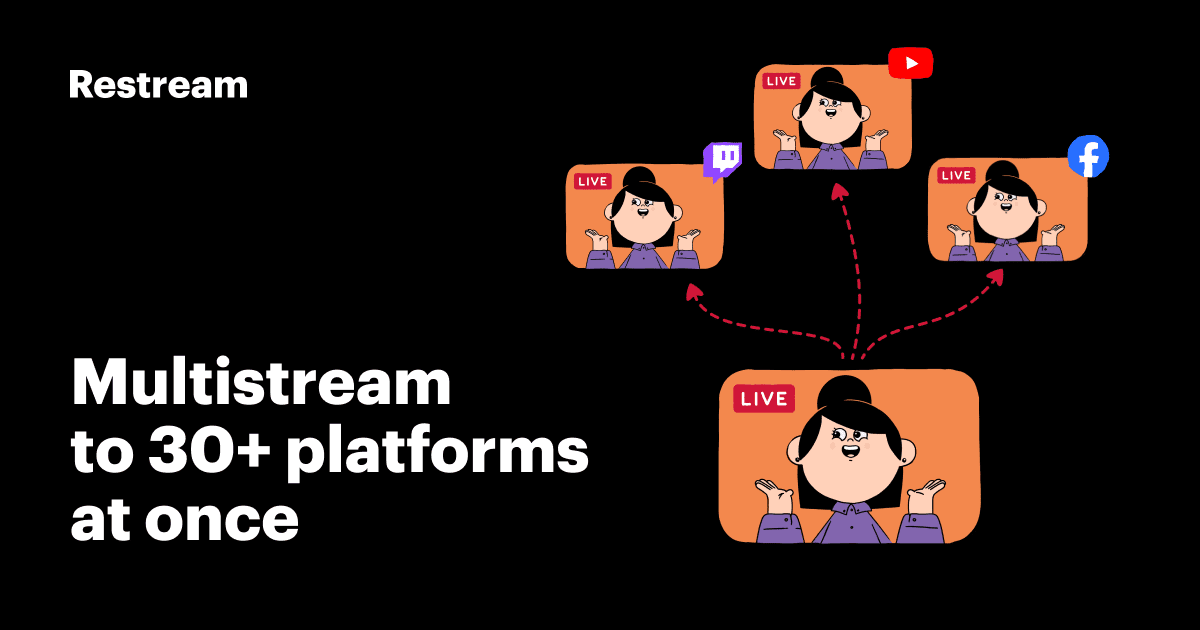
Für das Pre-Recording Ihres Videos ist eines der praktikabelsten Tools Wondershare Filmora. Er sorgt nicht nur für qualitativ hochwertiges Streaming, sondern bietet auch beeindruckende und nützliche Funktionen.
Die intuitive Oberfläche und die einfachen Schritte sorgen dafür, dass die Videoaufzeichnungen mühelos vonstatten gehen. Das Tool hat keine komplizierte Konfiguration. So können Sie sich alle Unannehmlichkeiten ersparen. Auch die folgenden leistungsstarken Funktionen machen es zu einem unverzichtbaren Tool für Aufnahmen:
- Gleichzeitige Aufnahme von Bildschirm und Webcam
- Maus-Spotlight-Funktion zum Hervorheben der wichtigsten Funktionen
- Schreiben und zeichnen Sie auf die Aufnahme
- Ein- und Ausblenden von Audio
- Zoomen und Schwenken auf einen bestimmten Bereich
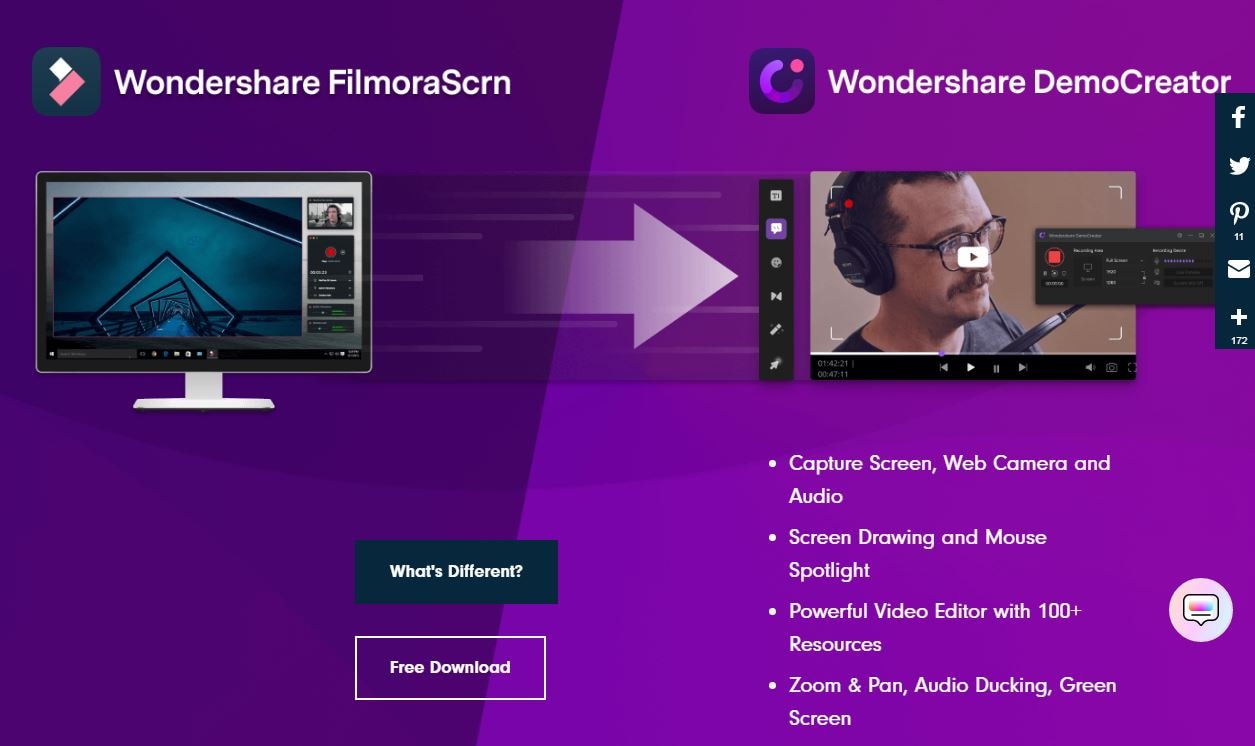
Fazit
So geht es also, wenn Sie auf einer Facebook-Seite mit einem vorab aufgenommenen Video live gehen. Da Live-Videos immer beliebter werden, lohnt es sich, sie als Medium zur Interaktion mit Ihren Followern zu nutzen. Probieren Sie diese Schritte aus und streamen Sie Ihr aufgezeichnetes Video im Handumdrehen! Hoffentlich lösen diese Methoden Ihr Problem.


 100% Sicherheit Verifiziert | Kein Abozwang | Keine Malware
100% Sicherheit Verifiziert | Kein Abozwang | Keine Malware
